Dispenser/it
Setup Veloce
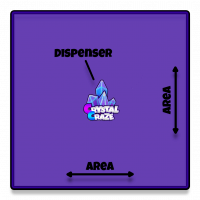
Step 1: Setup della zona di comparsa
- Posiziona il dispenser al centro dell'area in cui desideri che vengano generati i cristalli.
- Configura la dimensione dell'area di comparsa utilizzando l'opzione del menu
[Settings]-1) Set Spawn Area. - Specifica l'altitudine per determinare la distanza sopra al Dispender dove i cristalli verranno generati.
Step 2: Finanzia il Dispenser
- Puoi finanziare il dispenser di CrystalCraze selezionando
[Payment]e poi2) Refill via SecondLife accounttramite il menu. - Concedi Debit Permissions e successivamente finanzia il distributore facendo clic con il tasto destro e scegliendo
Paga. - Dopo aver finanziato, il dispenser inizierà a generare i cristalli attirando i giocatori.
- Facoltativo: Avviare un evento.
- In qualsiasi momento potrai avviare un evento CrystalCraze selezionando
3) Start Eventdal menu, quindi scegliendo un moltiplicatore e la durata dell'evento. Durante un evento, i cristalli si generano più frequentemente e hanno valori più alti. - Ad esempio: durante un evento x2, tutti i cristalli avranno il doppio del loro normale valore di L$
- In qualsiasi momento potrai avviare un evento CrystalCraze selezionando
Finanziamento
Ci sono tre tipi di Metodi di Finanziamento per il tuo dispenser di CrystalCraze.
Impostazioni
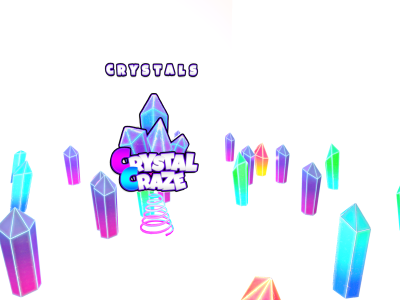

Impostazioni Generali
Clicca sul tuo dispenser. Premere il pulsante [Settings] per accedere al menu della impostazioni generali.
Area di comparsa
Questa impostazione ti consente di specificare sia l'area in cui verranno generati i cristalli sia l'altitudine sopra il distributore alla quale appariranno i cristalli.
- Assicurati che il tuo dispenser sia posizionato approssimativamente al centro dell'area in cui desideri che vengano generati i cristalli.
- Quando scegli
[Settings]→1) Set spawn area, troverai due finestre di dialogo:- Box 1: Inserisci la lunghezza del lato dell'area quadrata in cui verranno generati i cristalli.
- Box 2: Indicare l'altitudine massima sopra il dispenser alla quale appariranno i cristalli.
Burst Rate
Il burst rate determina il numero di cristalli che compaiono al minuto. Seleziona il tuo numero preferito. Tieni presente che più la velocità di burst rate è elevata e più aumenta sia l'utilizzo dei Li che il costo, rendendo allo stesso tempo la tua terra più attraente per i giocatori.
Notifiche
Attiva le notifiche per ricevere aggiornamenti sullo stato del tuo dispenser, ad esempio quando finiscono i fondi. Disattiva le notifiche per evitare i messaggi istantanei nella chat vicina.
Gestioni
Selezionare l'opzione 4, quindi l'opzione 1, per inserire fino a 5 nomi di account per la gestione del dispensatore. I gestori possono aggiungere fondi facendo clic con il pulsante destro del mouse sul distributore e utilizzando l'opzione "Paga". Dispongono inoltre di un menu semplificato per l'attivazione, la disattivazione, la pulizia della sim e l'avvio degli eventi.
Impostazioni Avanzate
Clicca sul tuo dispenser. Clicca su [Settings] , e poi [Advanced] per accedere al menu delle impostazioni avanzate.
Posizionamento Intelligente
Il Intelligent Placement enta di evitare di posizionare i cristalli sui tetti delle case o sui soffitti degli skybox. Se noti posizionamenti strani dei cristalli su piattaforme a cielo aperto, valuta la possibilità di disattivare il Intelligent Placement.
Crystal Dropping
Crystal Dropping consente ai cristalli di cadere al di sotto dell'altitudine iniziale del dispenser. Questa opzione è utile su terreni con colline e valli. Potresti voler disabilitare Crystal Dropping in determinati scenari.
Suoni dei Cristalli
Se disabiliti Crystal Sounds, i suoni in-world verranno disattivati. Invece, questi suoni verranno trasmessi all'HUD del giocatore se ne indossa uno e ha scelto di ascoltare i suoni dei cristalli.
Bagliore Notturno
L'attivazione di Night Glow fa sì che i cristalli emettano un bagliore.
Gridare
Questa impostazione consente di abilitare o disabilitare il dispenser dalla trasmissione di annunci nella chat vicina all'inizio o alla fine di un evento. Se i tuoi vicini trovano fastidiose le grida degli eventi, puoi scegliere di disabilitarle.
Arresto dopo l'Evento
L'abilitazione di Shutdown-After-Event garantisce che il tuo dispenser si disattivi automaticamente una volta concluso l'evento.
Deed-To-Group
Quando non preoccuparsi di questa impostazione:
- Se sei l'unico proprietario della tua terra, questa impostazione non ti servirà.
- Se il tuo terreno è di proprietà di un gruppo e il gruppo ha diritti di costruzione, questa impostazione è irrilevante. (Assicurarsi che il distributore sia posizionato sotto il land group.)
Tuttavia, se non puoi concedere i diritti di creazione al gruppo, dovresti attivare Deed-To-Group.
Un piccolo rezzer verrà posizionato sopra il tuo dispenser. Fai clic con il pulsante destro del mouse sul piccolo rezzer, seleziona la casella denominata Share, e fai clic sul pulsante Deed .
Parcel Mode
You can specify the parcels where you want crystals to spawn (Parcel Mode: Restrict) or the parcels where you do not want crystals to spawn (Parcel Mode: Exclude). A small parcel control object will be placed above your dispenser. Additionally, you will receive an object called "CrystalCraze Parcel Setup." Rez this object on each parcel where you want crystals to spawn or not spawn, respectively.
Dispenser Size
- Seleziona
Minimizeper ridurre la visibilità del dispenser nell'ambiente circostante e disable bumping. - Scegli
Maximizeper migliorare la visibilità, rendendo più facile l'individuazione e l'interazione.
Tips & Tricks
To prevent crystals from rezzing on a specific prim, add **no rez** to the prim's description. The prim does not have to be the root prim of a linkset; it can also be a specific child prim.
Aggiornamenti
- Clicca su uno dei tuoi dispenser.
- Vai a
[Settings]→5) Update. - Se è disponibile un aggiornamento per il tuo dispenser, ti verrà inviata una notifica. Conferma selezionando
Yes. Il botCrystalCraze Residentti invierà l'oggettoCrystalCraze Dispenser Update. - Rez l'updater sulla tua terra e toccalo.
